アンチウイルスソフトをインストールする前の必須ツール

インストールされているほとんどのウイルス対策ソフトを削除することができる削除ツール。
このツールは、ESET をクリーンな環境でインストールするために設計されたもので、インストールされているアンチウイルス・アンチスパイウェアまたはそのほかのアプリをきれいにアンインストールします。
ウイルス対策ソフトが競合する原因
ウイルス対策ソフトをインストールする時に、ほかのウイルス対策ソフトがインストールしてあると、インストールに失敗したり、インストールできても正常に機能しなかったり、時にはシステムに不具合が起きることもあります。なぜこんなことが起きるかというと、大きな原因は、お互いのウイルス対策ソフトのリアルタイム保護機能が競合してしまうためです。
リアルタイム保護機能があるウイルス対策ソフトは、オペレーティングシステムの深くにインストールされて OS の機能の一部を書き換えます。例えば OS の機能でファイルに何か書きこまれる時には、アンチウイルスの保護機能がそこに割り込んで、それが問題がないか検査できるようにします。それはアンチウイルスソフトにとっては大事な機能ですが、複数のソフトが並行して同じことをしようとすると、リソースを奪い合って問題が生じます。
例えるなら、二人でひとつの楽器を弾こうとしてもうまく演奏できない、ケンカしてしまう、そんな感じです。
ウイルス対策ソフトはなるべくクリーンな環境でインストールを
上のようなことがあるので、ウイルス対策ソフトのインストール・アンインストールの問題は非常にシビアです。場合によってはソフトがインストールできなかったりシステムがクラッシュしてしまうこともあります。
なので、新しいパソコンを使う前や OS をクリーンインストールする前には、どこのアンチウイルスソフトを使うのか決めておいて、OS の初期状態でアンチウイルスソフトをインストールするのが、無駄な障害を避ける方法です。
ESET AV Remover は、ほとんどのアンチウイルス・スパイウェア系ソフトのほか、その他の競合の可能性があるアプリ、リスクウェア1、古いバージョンの安全でないソフトウェアなど多くのものを検出・削除します。
ESET ではなく、他のベンダーのウイルス対策ソフトをインストールする前にも、このツールを使ってシステムをチェックし、クリーンにすることができます。
ESET AV Remover には、32bit と 64bit バージョンの2種類があるので、OS に合う方をダウンロードして使用して下さい。
機能
- 各メーカーのマルウェア対策ソフトを検出・削除
- 競合する可能性のあるソフトウェアを検出・削除
- リスクウェア、セキュリティリスクのあるソフトウェアを検出・削除
仕様
ダウンロード
画像
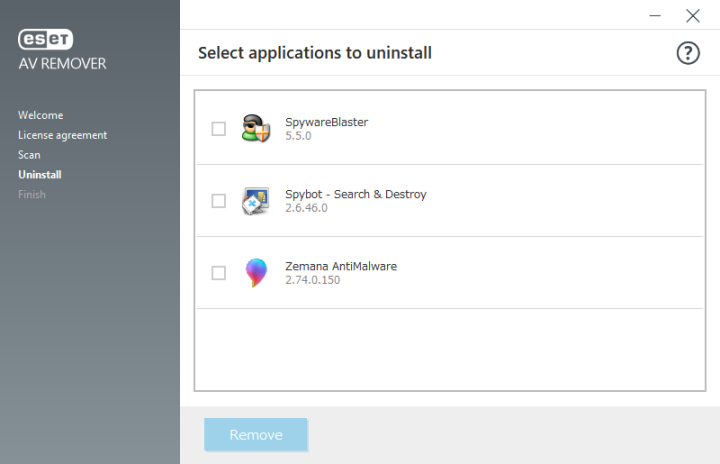
使い方
セットアップ
- ダウンロードした ESET AV Remover の実行ファイルを実行します。
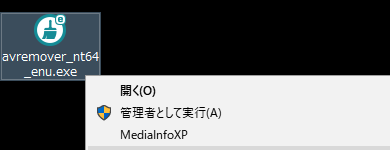
- ESET AV Remover が起動します。Continue をクリックします。
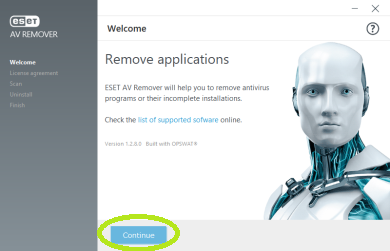
- ライセンスの確認画面が出ます。Accept をクリックしましょう。
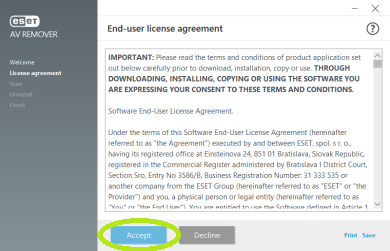
アンインストールの実行
- Accept をクリックするとスキャンが開始され、インストール済みのアンチマルウェア系ソフトが表示されます。
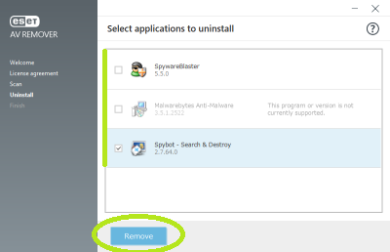
- アンインストールしたいプログラムを選択し、Remove をクリックします。

- 削除しても良いかどうかの確認のダイアログが出るので、Remove をクリックします。
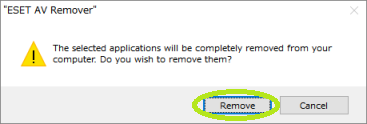
- 削除が完了すると、Application Successfully Removed と表示されます。Continue をクリックし完了です。
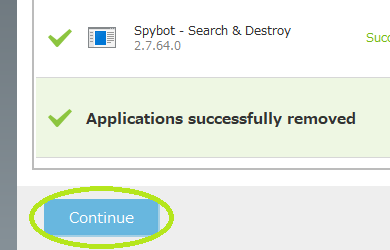
- Close でプログラムを閉じて終了します。
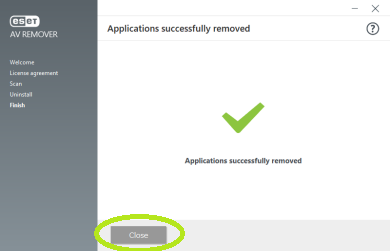

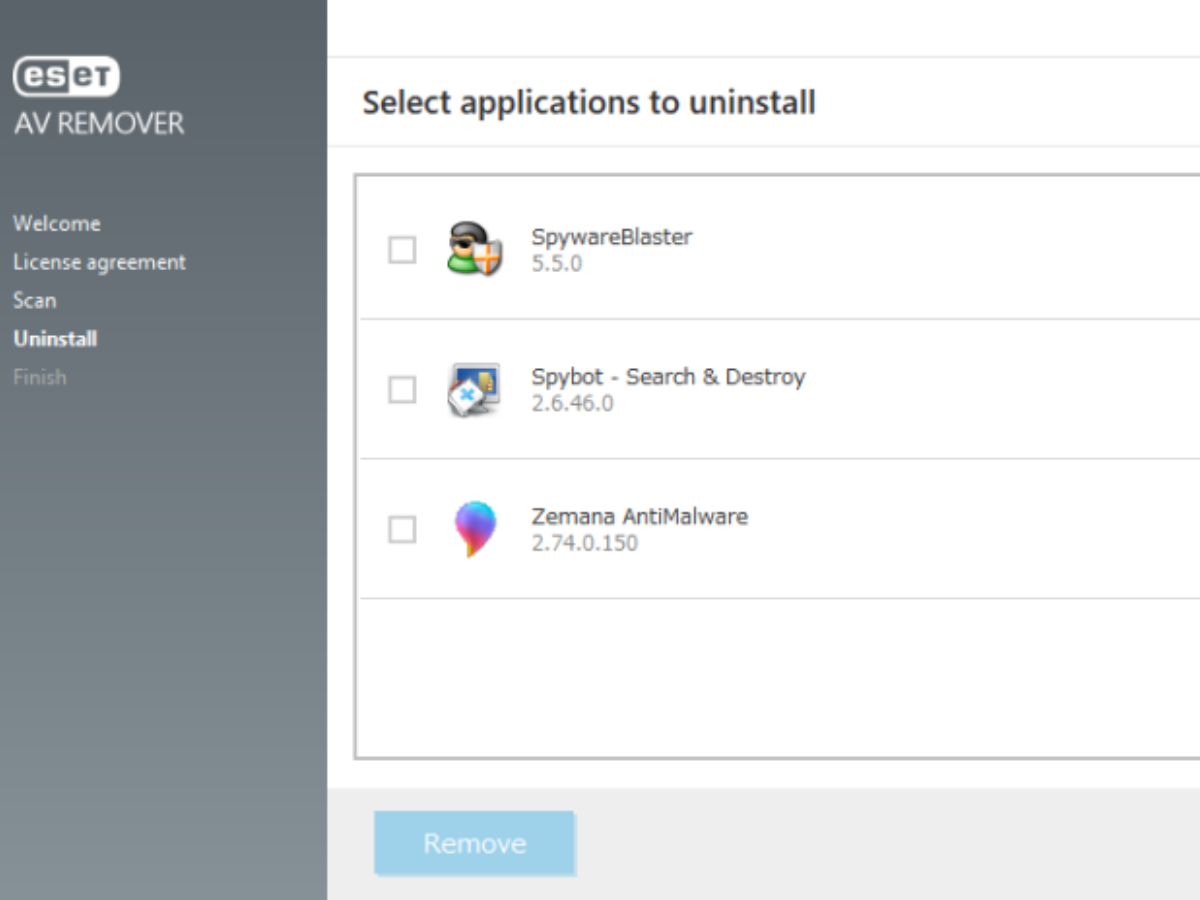
専用ツールがない場合は、下の方法でセーフモードでアンインストールを試して下さい。